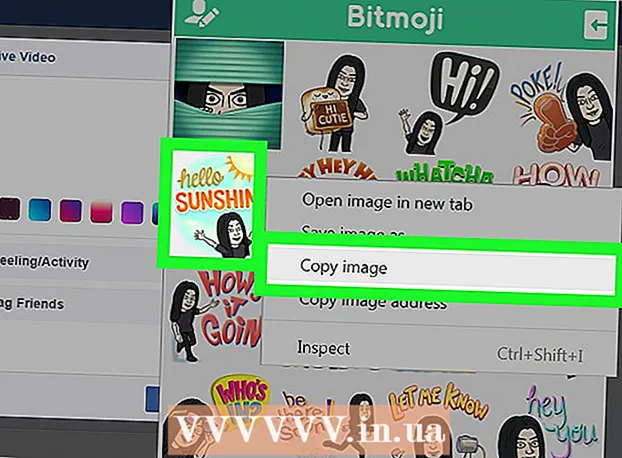Συγγραφέας:
Sara Rhodes
Ημερομηνία Δημιουργίας:
13 Φεβρουάριος 2021
Ημερομηνία Ενημέρωσης:
1 Ιούλιος 2024

Περιεχόμενο
Δεν μπορείτε να καταλάβετε πώς να αφαιρέσετε μια τοποθεσία από το χρονολόγιο του Facebook; Με όλες τις νέες δυνατότητες στην Αρχική σελίδα, η εύρεση μιας τέτοιας επιλογής μπορεί να φαίνεται αδύνατη.Ωστόσο, όπως θα μάθετε σε αυτό το άρθρο, είναι πραγματικά πολύ απλό να το κάνετε.
Σημείωση: Ο χάρτης είναι ένα χαρακτηριστικό του ιστότοπου κοινωνικής δικτύωσης Facebook. Βρίσκεται στο Χρονολόγιό σας, αυτή η περιοχή αντιπροσωπεύει γραφικά τη θέση των συμβάντων της ζωής σας, των φωτογραφιών σας και του πού έχετε ταξιδέψει στον παγκόσμιο χάρτη του Bing.
Βήματα
 1 Μεταβείτε στη σελίδα Μέρη στο Χρονολόγιο του Facebook. Μπορεί να βρεθεί στην επιλογή Μέρη κάτω από τη φωτογραφία εξωφύλλου σας, μαζί με άλλες εφαρμογές όπως οι Φίλοι και οι φωτογραφίες σας. Μερικές φορές η εφαρμογή Places μπορεί να αποκρυφτεί. για να το δείξετε, απλώς βρείτε το στην επιλογή που ονομάζεται "Περισσότερα".
1 Μεταβείτε στη σελίδα Μέρη στο Χρονολόγιο του Facebook. Μπορεί να βρεθεί στην επιλογή Μέρη κάτω από τη φωτογραφία εξωφύλλου σας, μαζί με άλλες εφαρμογές όπως οι Φίλοι και οι φωτογραφίες σας. Μερικές φορές η εφαρμογή Places μπορεί να αποκρυφτεί. για να το δείξετε, απλώς βρείτε το στην επιλογή που ονομάζεται "Περισσότερα".  2 Βρείτε την ενοχλητική τοποθεσία στο Χάρτη σας. Perhapsσως έχετε επιλέξει τη λάθος επιλογή όταν ψάχνετε για ένα μέρος στο οποίο έχετε ταξιδέψει; Or ίσως απλά δεν θέλετε ο δείκτης να μην εμφανίζεται στον χάρτη σας; Αφού εισαγάγετε τον Χάρτη, χρησιμοποιήστε το εργαλείο Hand για να περιηγηθείτε στον χάρτη σας μέχρι να βρείτε μια τοποθεσία (ένας σκοτεινός δείκτης blob ανάποδα). Εάν βρίσκεται σε μια περιοχή που συχνάζετε, ίσως χρειαστεί να κάνετε κλικ σε αυτήν την περιοχή ή να κάνετε μεγέθυνση χρησιμοποιώντας τα στοιχεία ελέγχου στο χάρτη.
2 Βρείτε την ενοχλητική τοποθεσία στο Χάρτη σας. Perhapsσως έχετε επιλέξει τη λάθος επιλογή όταν ψάχνετε για ένα μέρος στο οποίο έχετε ταξιδέψει; Or ίσως απλά δεν θέλετε ο δείκτης να μην εμφανίζεται στον χάρτη σας; Αφού εισαγάγετε τον Χάρτη, χρησιμοποιήστε το εργαλείο Hand για να περιηγηθείτε στον χάρτη σας μέχρι να βρείτε μια τοποθεσία (ένας σκοτεινός δείκτης blob ανάποδα). Εάν βρίσκεται σε μια περιοχή που συχνάζετε, ίσως χρειαστεί να κάνετε κλικ σε αυτήν την περιοχή ή να κάνετε μεγέθυνση χρησιμοποιώντας τα στοιχεία ελέγχου στο χάρτη.  3 Κάντε κλικ στον ενοχλητικό δείκτη τοποθεσίας. Θα πρέπει να εμφανιστεί ένα αναδυόμενο παράθυρο από τον δείκτη, το οποίο παρέχει πληροφορίες σχετικά με την τοποθεσία, συμπεριλαμβανομένου του τύπου της τοποθεσίας (γεγονότα ζωής, τοποθεσία διαμονής ή ταξιδιού ή φωτογραφία), ημερομηνία και επιλογές σχολιασμού και "Μου αρέσει".
3 Κάντε κλικ στον ενοχλητικό δείκτη τοποθεσίας. Θα πρέπει να εμφανιστεί ένα αναδυόμενο παράθυρο από τον δείκτη, το οποίο παρέχει πληροφορίες σχετικά με την τοποθεσία, συμπεριλαμβανομένου του τύπου της τοποθεσίας (γεγονότα ζωής, τοποθεσία διαμονής ή ταξιδιού ή φωτογραφία), ημερομηνία και επιλογές σχολιασμού και "Μου αρέσει".  4 Κάντε κλικ στην ημερομηνία. Όπως θα παρατηρήσετε, δεν υπάρχει άμεση επιλογή διαγραφής της θέσης στο αναδυόμενο παράθυρο. Αντ 'αυτού, θα πρέπει να καταργήσετε την τοποθεσία από τη σελίδα Χρονολόγιό σας. Μπορείτε να βρείτε την εγγραφή τοποθεσίας στο Χρονολόγιο σας χειροκίνητα, ωστόσο ο ευκολότερος τρόπος είναι να κάνετε απλώς κλικ στην ημερομηνία που βρίσκεται στο αναδυόμενο παράθυρο που θα σας μεταφέρει αυτόματα στην εγγραφή τοποθεσίας.
4 Κάντε κλικ στην ημερομηνία. Όπως θα παρατηρήσετε, δεν υπάρχει άμεση επιλογή διαγραφής της θέσης στο αναδυόμενο παράθυρο. Αντ 'αυτού, θα πρέπει να καταργήσετε την τοποθεσία από τη σελίδα Χρονολόγιό σας. Μπορείτε να βρείτε την εγγραφή τοποθεσίας στο Χρονολόγιο σας χειροκίνητα, ωστόσο ο ευκολότερος τρόπος είναι να κάνετε απλώς κλικ στην ημερομηνία που βρίσκεται στο αναδυόμενο παράθυρο που θα σας μεταφέρει αυτόματα στην εγγραφή τοποθεσίας. - Αντ 'αυτού, για να εντοπίσετε τη φωτογραφία στο Χάρτη σας, κάντε κλικ στη φωτογραφία ή βρείτε τη στα άλμπουμ φωτογραφιών σας στο Facebook και επιλέξτε την επιλογή Επεξεργασία τοποθεσίας και, στη συνέχεια, είτε αλλάξτε τη θέση είτε διαγράψτε τη. Αυτό θα αλλάξει τον Χάρτη της κύριας σελίδας Χρονολόγιό σας.
- Για τοποθεσίες Εργασίας / Σχολείου στο χάρτη, θα χρειαστεί να επεξεργαστείτε την ενότητα Σχετικά με τη σελίδα Χρονολόγιό σας και να επεξεργαστείτε ή να διαγράψετε μη αυτόματα την καταχώριση Σχολής / Εργασίας σε αυτήν την ενότητα. Αυτό θα αλλάξει τον Χάρτη του Χρονολογίου σας.
 5 Καταργήστε την καταχώριση από τη σελίδα Χρονολόγιό σας. Όπως κάθε άλλη καταχώριση στο Χρονολόγιό σας, έχει ένα κουμπί επεξεργασίας στην επάνω δεξιά γωνία του πλαισίου εισαγωγής, που αντιπροσωπεύεται από ένα κάτω βέλος. Κάντε κλικ σε αυτό το κουμπί και επιλέξτε την επιλογή "Διαγραφή ...".
5 Καταργήστε την καταχώριση από τη σελίδα Χρονολόγιό σας. Όπως κάθε άλλη καταχώριση στο Χρονολόγιό σας, έχει ένα κουμπί επεξεργασίας στην επάνω δεξιά γωνία του πλαισίου εισαγωγής, που αντιπροσωπεύεται από ένα κάτω βέλος. Κάντε κλικ σε αυτό το κουμπί και επιλέξτε την επιλογή "Διαγραφή ...".  6 Επιβεβαιώστε την επιλογή σας στο αναδυόμενο παράθυρο διαλόγου. Αυτό θα καταργήσει την καταχώριση από τη σελίδα Χρονολόγιό σας στο Facebook και με τη σειρά της θα αφαιρεθεί από τον Χάρτη σας με τον δείκτη αφαιρεμένο.
6 Επιβεβαιώστε την επιλογή σας στο αναδυόμενο παράθυρο διαλόγου. Αυτό θα καταργήσει την καταχώριση από τη σελίδα Χρονολόγιό σας στο Facebook και με τη σειρά της θα αφαιρεθεί από τον Χάρτη σας με τον δείκτη αφαιρεμένο.
Συμβουλές
- Εάν ξεχάσετε πού ακριβώς βρίσκεται ο δείκτης που θέλετε να αφαιρέσετε στο χάρτη, δοκιμάστε να περιορίσετε την αναζήτησή σας χρησιμοποιώντας τις επιλογές στη δεξιά πλευρά της οθόνης ή φιλτράροντας τους τύπους των θέσεων που εμφανίζονται στις κατηγορίες στο κάτω μέρος της οθόνης. Για παράδειγμα, εάν επιλέξατε "2001" στα δεξιά και "Φωτογραφίες" από τις παρακάτω κατηγορίες, στο Χρονολόγιο του Facebook θα εμφανίζονται μόνο φωτογραφίες από μέρη του 2001.
- Εναλλακτικά, μπορείτε να έχετε πρόσβαση στην εφαρμογή Χάρτες από την Αρχική σελίδα σας στο Facebook στην ενότητα Εφαρμογές στην αριστερή πλευρά της οθόνης σας, εάν έχετε χρησιμοποιήσει πρόσφατα την εφαρμογή.
Προειδοποιήσεις
- Να γνωρίζετε πάντα τις ρυθμίσεις απορρήτου σας ακόμη και στο Χάρτη. Δεν γνωρίζετε ποιος μπορεί να δει τοποθεσίες εάν το αφήσετε σε "Δημόσιο".
- Με τις νέες ενημερώσεις να ενσωματώνονται στην συνεχώς αναπτυσσόμενη υποδομή του Facebook, να γνωρίζετε ότι οι δυνατότητες που περιλαμβάνονται σήμερα μπορεί να εξαφανιστούν αύριο.
Τι χρειάζεσαι
- Προφίλ στο Facebook
- Ενημέρωση χρονολογίου στο Facebook
- σύνδεση στο Internet